Membuat Soal Pilihan Ganda Menggunakan Power Point
 Berikut saya sajikan langkah-langkah untuk mengembangkan soal pilihan ganda menggunakan MS Power Point. Script saya ambil dari berbagai sumber di internet. Selamat mencoba :
Berikut saya sajikan langkah-langkah untuk mengembangkan soal pilihan ganda menggunakan MS Power Point. Script saya ambil dari berbagai sumber di internet. Selamat mencoba :
- Bukalah program aplikasi Power Point
- Pada slide pertama tuliskan ucapan selamat datang dan sedikit informasi tentang cara mengerjakan test
- Masih pada slide pertama, siapkan tombol yang bertuliskan “Start” / “Mulai”
- Buka slide baru, pada slide kedua dan seterusnya, buatlah soal dan pilihan jawabannya. Pastikan bahwa untuk tiap pilihan jawaban disiapkan tombolnya masing-masing.
- Satu slide berisi satu soal, jadi jika soal terdiri dari 10 item, maka kita akan membuat soal dari slide ke 2 hingga slide ke 11,
- Buatlah slide penutup di slide paling akhir (jika soal terdiri dari 10 item, slide penutup berarti pada slide ke 12)
- Pada slide penutup, berilah kalimat-kalimat yang sesuai. Misal : “Anda ingin tahu skornya?”
- Masih pada slide penutup, siapkan tombol “Cek Jawaban”
- Setelah itu tekan Alt + F11 untuk memunculkan Jendela Macro
- Setelah jendela macro terbuka, pilih Insert>Module, kemudian Copy-Paste script berikut :
Dim nilai As Integer
Dim konfirmasi As String
Sub mulai()
nilai = 0
ActivePresentation.SlideShowWindow.View.Next
End Sub
Sub benar()
konfirmasi = MsgBox(“Yakin dengan jawaban anda?”, vbYesNo, ” Cek Jawaban!”)
If konfirmasi = vbYes Then
nilai = nilai + 1
ActivePresentation.SlideShowWindow.View.Next
End If
End Sub
Sub salah()
konfirmasi = MsgBox(“Yakin dengan jawaban anda?”, vbYesNo, ” Cek Jawaban!”)
If konfirmasi = vbYes Then
ActivePresentation.SlideShowWindow.View.Next
End If
End Sub
Sub jawab()
‘tombol untuk selesai
MsgBox (” skor anda adalah ” & nilai)
End Sub
Jika sudah, tutup jendela macro, kemudian kembali ke slide pertama
- Kilik Tombol “Start” kemudian pilih Insert>Action, klik Run Macro> Mulai
- Masuk ke slide ke 2 hingga slide ke 11, tiap-tiap tombol jawaban, berilah action dengan cara : Pilih tombol>Klik Menu Insert > Klik Icon Action > Run Macro > Pilih “Benar” untuk jawaban benar dan “salah” untuk jawaban salah.
- Pada slide penutup, pilih tombol “Cek Jawaban” lalu klik Insert>Action>Run Macro>Jawab
- Simpanlah file tersebut dalam format : PowerPoint Macro-enabled Template
NB:
Beberapa orang mengalami kegagalan pada saat membuat program ini, dugaan saya karena scriptnya di Copy dari halaman ini. Tapi jika di Copy dari format Word ternyata berhasil. Untuk itu saya sertakan juga pedoman pembuatan soal pilihan ganda dalam versi Word. Sebaiknya Scriptnya di Copy saja dari file tersebut.
Silakan Anda Download file berikut untuk memperoleh petunjuk yang lebih mudah dipelajari : Cara membuat soal Objektif Test di Power Point
Posted on April 17, 2012, in Materi Kuliah. Bookmark the permalink. 2 Comments.

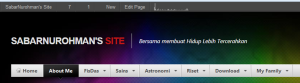
PAK SAYA GAK BISA BIKIN TOLNG AJARIN
Terimakasih atas ilmu dari anda..
tolong saya di kenalkan lebih banyak lagi tentang metode pembuatan soal model seperti ini
karena saya butuh ilmu tentang ini